iOS 15 の AirPods で Live Listen を使用し、iPhone の周囲すべてを監視する方法
iPhone と AirPods のペアを使用すると、iOS 15 の Live Listen 機能を使用して、聴覚障害がある場合や、騒がしい場所に立っている場合、さらには遠くから会話を盗聴している場合にも役立ちます。
Live Listen は、スパイや偏執的な人々を助けるために作成されたものではありません。 iPhone を人の前に置き、AirPods を持って立ち去るよりも、もっと賢い盗聴方法があるはずです。
しかし、一般的に、そして非常によく聞こえるようにサウンドを強化することとは別に、Listen Live には指向性があります。混雑したバーや騒がしいレストランにいるときは、話している相手に iPhone を向けることができます。
最初にセットアップするだけで、必要なときに簡単にオンにできます。さらに、テストではこの機能は多くのバッテリーを消費するため、簡単にオフにできる必要があります。 Live Listen のセットアップ方法
Live Listen のセットアップとは、実際には、コントロールに簡単にアクセスできるようにすることです。 Live Listen は、ボタンをコントロール センターに積極的に追加しない限り開始できません。
iPhone の場合:
- 設定に移動します
- コントロール センター
- ## を選択します #スクロールその他のコントロール
- Listening を見つけて緑色のプラス記号をクリックして、
- 含まれるコントロール##に追加します。 #Listening が「
」セクションにない場合は、すでに「Included Controls」セクションにあります。 これはコントロール センターのコントロールのリストです。ドラッグ ハンドルをクリックして押したままにして並べ替えることもできます。リストを上下にドラッグすると、コントロール センターに表示されるコントロールのグリッドが再配置されます。
Listeningをリストの先頭に移動します。一番下の画面はコントロールセンター画面の下に表示され、そこに到達するにはスクロールする必要があります。
これは難しいことではありませんが、スクロールせずに画面上で Live Listen コントロールを直接使用する方がはるかに便利です。
ただし、重要なことが 1 つあります。 Live Listen がオンになっているときは、音楽を再生しないでください。 Apple は、iOS 12 でこの機能が初めて登場して以来、この機能を改善しているようです。今では、Live Listen のおかげで、音楽はすぐに大きくなりますが、以前ほど耳をつんざくようなものではなくなりました。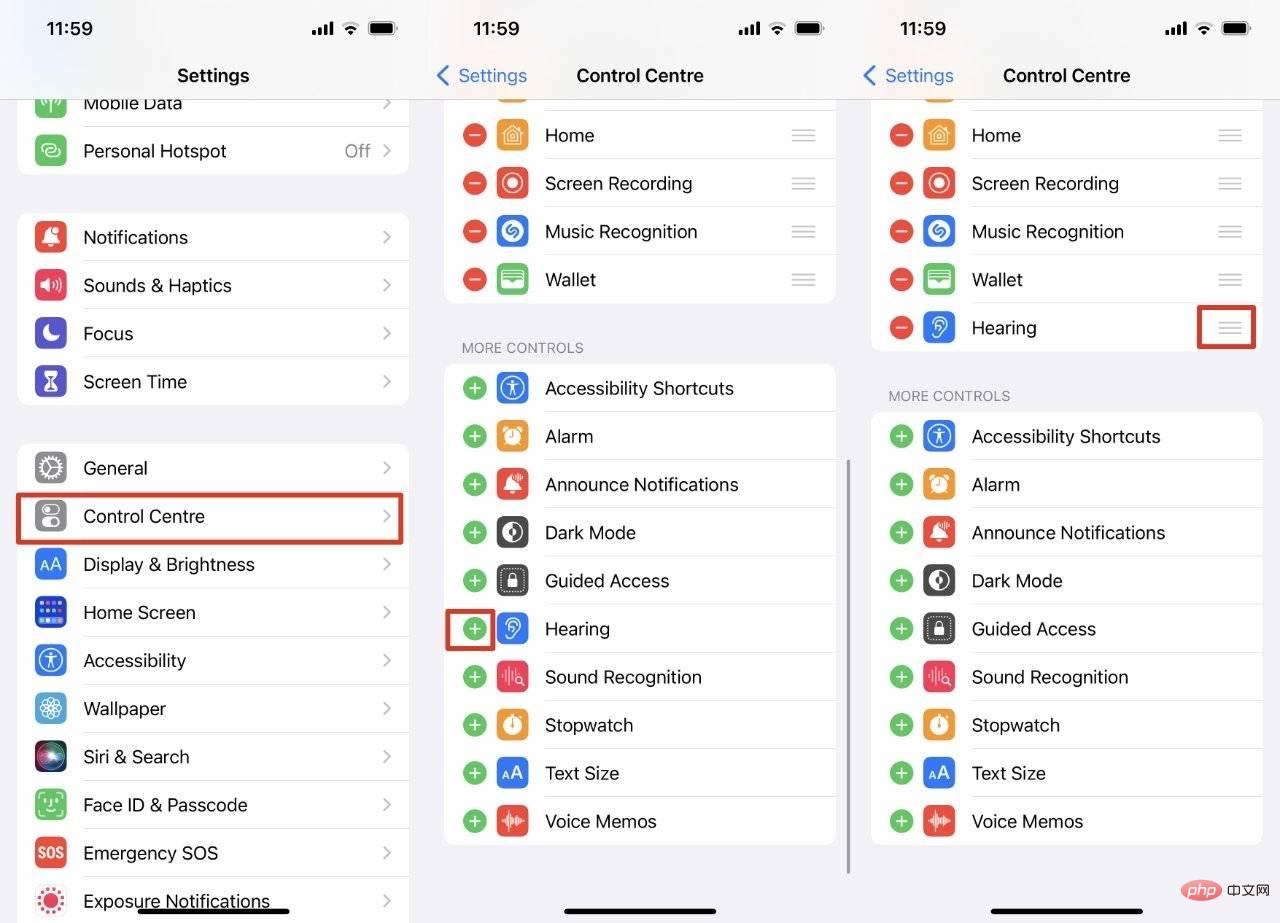
ただし、Live Listen を開始する前に、音楽を停止していることを確認してください。
ライブ リスニングを開始する方法
AirPods を耳に装着しますiPhone を下にスワイプしてコントロール センターを開きます- 代わりに聴覚コントロールを無視します音楽コントロールの右上隅にある AirPlay アイコンをタップします。
- 表示されるデバイスのリストから、タップして AirPods を選択します。
- コントロールから離れてタップすると、コントロール センターに戻ります
- 次に、 Listening
- アイコンをタップします。
- Live Listen Off というテキストまたは画面下部のボタンをタップします。 これで、AirPods が中継します。 iPhoneのマイクで拾った音。そこで、iPhone を周りの人に向けてください。
- AirPods に接続する必要があります。そうしないと、Listen Live をオンにすることができません。
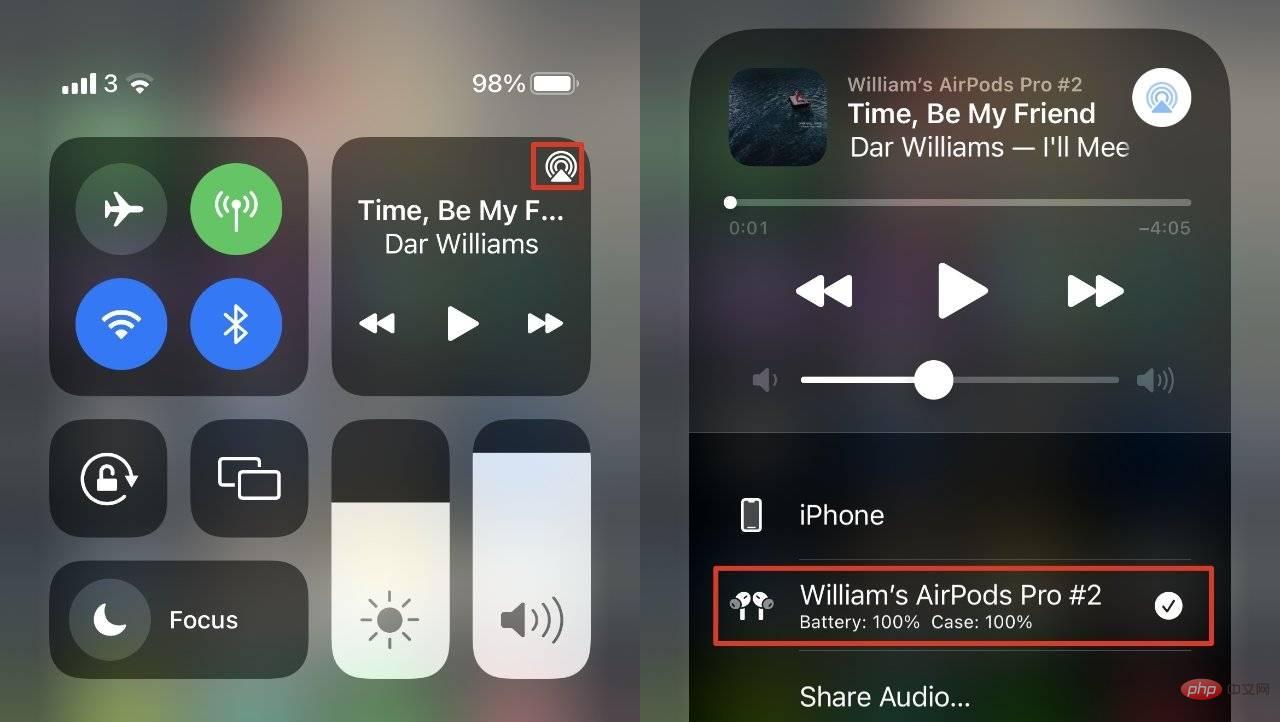
次に、
補聴器アイコンをクリックします。これにより、環境内の音量レベルの変化が表示されます。今すぐ
Live Listen Onをクリックしてください。 コントロール センターで [リスニング] アイコンをクリックし、ライブ リスニングのオンとオフを切り替えます。これをオフにするには、[ライブ リスニング オン] をタップします。オンに戻すには、「ライブリッスンオフ」をクリックします。
そして、私たちが提供するこの機能をお楽しみください。これは、iPhone をどこかに置いて周囲で何が起こっているかを聞くだけでなく、すべてのユーザーに役立つ優れたアクセシビリティ機能の 1 つです。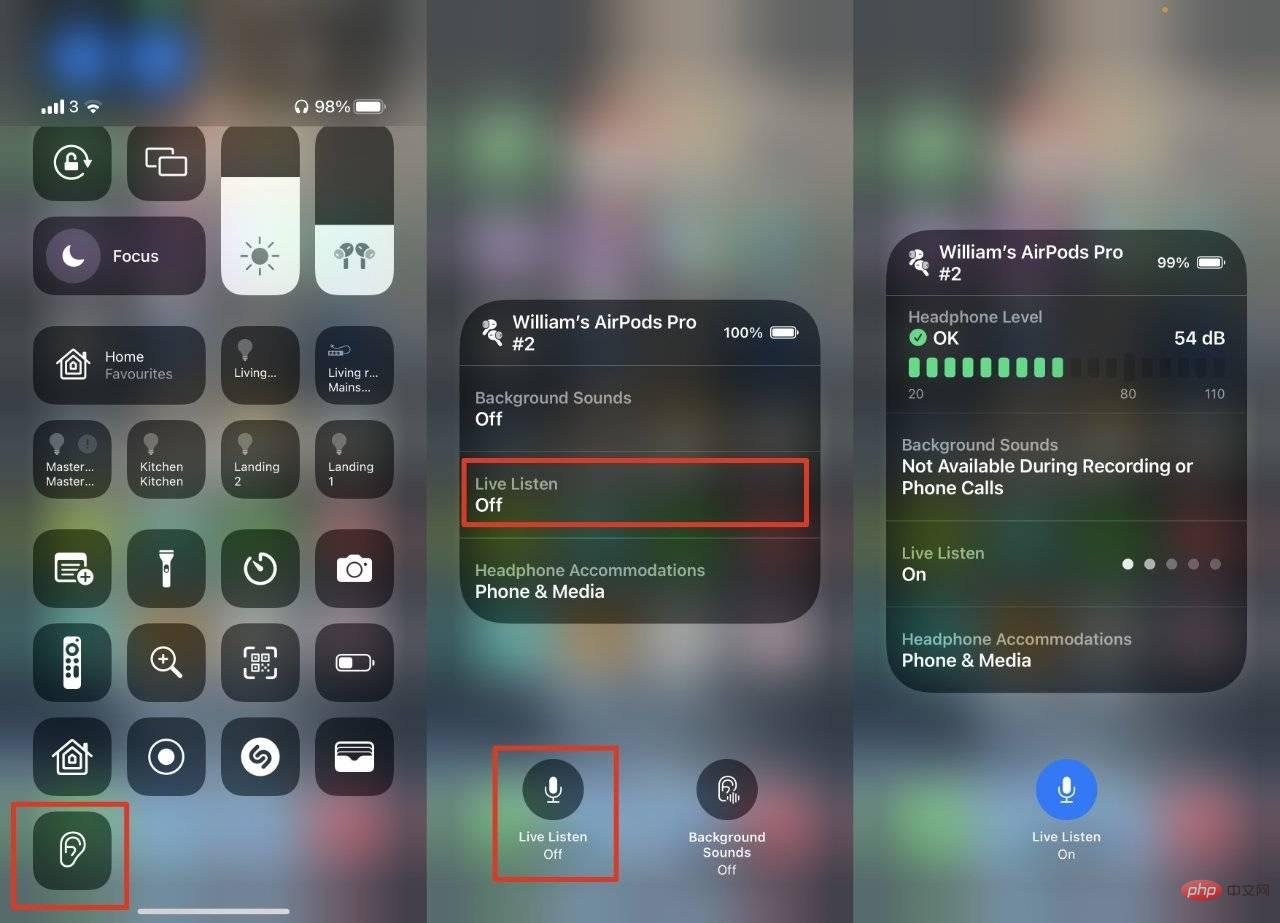
以上がiOS 15 の AirPods で Live Listen を使用し、iPhone の周囲すべてを監視する方法の詳細内容です。詳細については、PHP 中国語 Web サイトの他の関連記事を参照してください。

ホットAIツール

Undresser.AI Undress
リアルなヌード写真を作成する AI 搭載アプリ

AI Clothes Remover
写真から衣服を削除するオンライン AI ツール。

Undress AI Tool
脱衣画像を無料で

Clothoff.io
AI衣類リムーバー

AI Hentai Generator
AIヘンタイを無料で生成します。

人気の記事

ホットツール

メモ帳++7.3.1
使いやすく無料のコードエディター

SublimeText3 中国語版
中国語版、とても使いやすい

ゼンドスタジオ 13.0.1
強力な PHP 統合開発環境

ドリームウィーバー CS6
ビジュアル Web 開発ツール

SublimeText3 Mac版
神レベルのコード編集ソフト(SublimeText3)

ホットトピック
 7489
7489
 15
15
 1377
1377
 52
52
 77
77
 11
11
 19
19
 41
41
 新しいカメラ、A18 Pro SoC、大きな画面を備えた iPhone 16 Pro および iPhone 16 Pro Max 公式
Sep 10, 2024 am 06:50 AM
新しいカメラ、A18 Pro SoC、大きな画面を備えた iPhone 16 Pro および iPhone 16 Pro Max 公式
Sep 10, 2024 am 06:50 AM
Apple はついに、新しいハイエンド iPhone モデルのカバーを外しました。 iPhone 16 Pro と iPhone 16 Pro Max には、前世代のものと比較して大きな画面が搭載されています (Pro では 6.3 インチ、Pro Max では 6.9 インチ)。強化された Apple A1 を入手
 iPhone の部品アクティベーション ロックが iOS 18 RC で発見 — ユーザー保護を装って販売された修理権利に対する Apple の最新の打撃となる可能性がある
Sep 14, 2024 am 06:29 AM
iPhone の部品アクティベーション ロックが iOS 18 RC で発見 — ユーザー保護を装って販売された修理権利に対する Apple の最新の打撃となる可能性がある
Sep 14, 2024 am 06:29 AM
今年初め、Apple はアクティベーション ロック機能を iPhone コンポーネントにも拡張すると発表しました。これにより、バッテリー、ディスプレイ、FaceID アセンブリ、カメラ ハードウェアなどの個々の iPhone コンポーネントが iCloud アカウントに効果的にリンクされます。
 iPhoneの部品アクティベーションロックは、ユーザー保護を装って販売されたAppleの修理権に対する最新の打撃となる可能性がある
Sep 13, 2024 pm 06:17 PM
iPhoneの部品アクティベーションロックは、ユーザー保護を装って販売されたAppleの修理権に対する最新の打撃となる可能性がある
Sep 13, 2024 pm 06:17 PM
今年初め、Apple はアクティベーション ロック機能を iPhone コンポーネントにも拡張すると発表しました。これにより、バッテリー、ディスプレイ、FaceID アセンブリ、カメラ ハードウェアなどの個々の iPhone コンポーネントが iCloud アカウントに効果的にリンクされます。
 gate.ioトレーディングプラットフォーム公式アプリのダウンロードとインストールアドレス
Feb 13, 2025 pm 07:33 PM
gate.ioトレーディングプラットフォーム公式アプリのダウンロードとインストールアドレス
Feb 13, 2025 pm 07:33 PM
この記事では、gate.ioの公式Webサイトに最新のアプリを登録およびダウンロードする手順について詳しく説明しています。まず、登録情報の記入、電子メール/携帯電話番号の確認、登録の完了など、登録プロセスが導入されます。第二に、iOSデバイスとAndroidデバイスでgate.ioアプリをダウンロードする方法について説明します。最後に、公式ウェブサイトの信頼性を検証し、2段階の検証を可能にすること、ユーザーアカウントと資産の安全性を確保するためのリスクのフィッシングに注意を払うなど、セキュリティのヒントが強調されています。
 複数のiPhone 16 Proユーザーがタッチスクリーンのフリーズ問題を報告、おそらくパームリジェクションの感度に関連している
Sep 23, 2024 pm 06:18 PM
複数のiPhone 16 Proユーザーがタッチスクリーンのフリーズ問題を報告、おそらくパームリジェクションの感度に関連している
Sep 23, 2024 pm 06:18 PM
Apple の iPhone 16 ラインナップのデバイス (具体的には 16 Pro/Pro Max) をすでに入手している場合は、最近タッチスクリーンに関する何らかの問題に直面している可能性があります。希望の光は、あなたは一人ではないということです - レポート
 ANBIアプリの公式ダウンロードv2.96.2最新バージョンインストールANBI公式Androidバージョン
Mar 04, 2025 pm 01:06 PM
ANBIアプリの公式ダウンロードv2.96.2最新バージョンインストールANBI公式Androidバージョン
Mar 04, 2025 pm 01:06 PM
Binance Appの公式インストール手順:Androidは、ダウンロードリンクを見つけるために公式Webサイトにアクセスする必要があります。すべては、公式チャネルを通じて契約に注意を払う必要があります。
 PHPを使用してAlipay EasySDKを呼び出すときの「未定義の配列キー」「サイン」「エラー」の問題を解決する方法は?
Mar 31, 2025 pm 11:51 PM
PHPを使用してAlipay EasySDKを呼び出すときの「未定義の配列キー」「サイン」「エラー」の問題を解決する方法は?
Mar 31, 2025 pm 11:51 PM
問題の説明公式コードに従ってパラメーターを記入した後、PHPを使用してAlipay EasySDKを呼び出すとき、操作中にエラーメッセージが報告されました。
 OUYI iOSバージョンインストールパッケージのリンクをダウンロードします
Feb 21, 2025 pm 07:42 PM
OUYI iOSバージョンインストールパッケージのリンクをダウンロードします
Feb 21, 2025 pm 07:42 PM
OUYIは、ユーザーに便利で安全なデジタル資産管理エクスペリエンスを提供する公式のiOSアプリとの世界をリードする暗号通貨取引所です。ユーザーは、この記事で提供されているダウンロードリンクからOUYI IOSバージョンのインストールパッケージを無料でダウンロードし、次の主な機能をお勧めします。 。安全で信頼できるストレージ:OUYIは、高度なセキュリティテクノロジーを採用して、ユーザーに安全で信頼性の高いデジタル資産ストレージを提供します。 2FA、生体認証およびその他のセキュリティ対策により、ユーザー資産が侵害されないようにします。リアルタイム市場データ:OUYI iOSアプリはリアルタイムの市場データとチャートを提供し、ユーザーはいつでも暗号化を把握できるようにします



